[TOC]
# 产品简介
iKEHS-C3WH 网络摄像机是集成了视音频采集、智能编码压缩及网络传输等多种功能的数字监控产品。采用嵌入式操作系统和高性能硬件处理平台,具有较高稳定性和可靠性。您可以通过客户端软件,实现远距离传输和实时视频浏览和配置等功能。
:-: 
:-: 
## 产品特点
· 采用高性能处理芯片及平台,性能可靠、稳定。
· 采用先进的视频压缩技术,压缩比高,且处理灵活,超低码率
· 支持 micro SD 卡存储,存储数据安全且存储速度快。
· 支持 TCP/IP 等网络通讯协议。
· 支持移动侦测报警。
· 支持网络远程升级,实现远程维护。
· 支持多种安装方式,包括墙面装、吊装等。
# 安装说明
1. 固定支架
拆下支架上的安装垫块,如下图所示,将摄像机支架固定在安装墙面上。如果是水泥墙面、天花板,先需安装膨胀螺钉(膨胀螺钉的安装孔位需要和支架一致),然后安装支架;如果是木质墙面,可使用自攻螺钉直接安装支架。
:-: 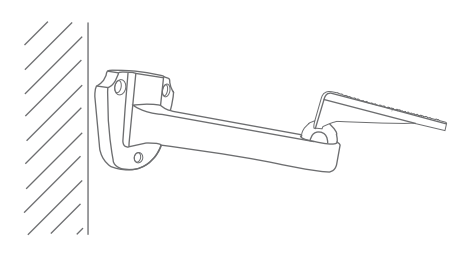
2. 安装摄像机
使用螺钉将支架固定到摄像机上,如图所示
:-: 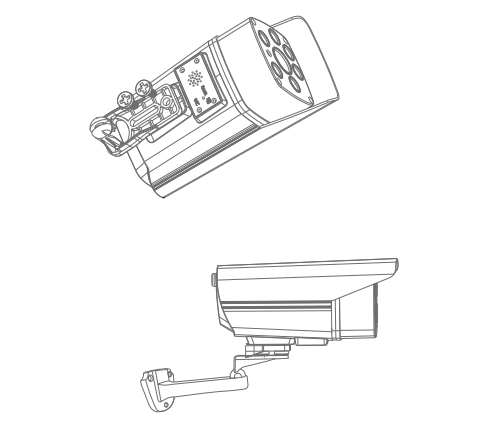
>[info] 注意:安装墙面应具备至少能承受 3 倍于摄像机和支架总重的强度;
摄像机安装过程中,请保持镜片清洁、不被磨划,以保证白天和夜晚的图像效果。
3. 设备接线
有线网络摄像机接线需准备 2 根网线;
一根网线一端连接电源适配器的 POE 口,另一端连接摄像机网线接口;
另一根网线一端连接电源适配器的 LAN 口,另一端连接路由器 LAN 口即可。
:-: 
# 配网说明
手机连接 WiFi,点击 App 右上角 “ + ”,选择 “ 新设备 ”
:-: 
在配网方式界面,选择 “智能配网”
:-: 
输入正确的 WiFi 密码(2.4G 网络), 点击 “搜索设备”;
:-:

配置成功后,点击设备右侧 “+”,添加设备;
:-: 
添加设备时,可以自定义设置一个新的设备密码和设备名称;
:-: 
添加设备后,您可以选择继续配网(如果有多个设备需要添加),或返回 App 主界面查看设备;
:-: 
>[info] 配置期间,观察设备上的 WiFi 指示图标;若图标一直闪烁,请检查路由器是否已接入互联网以及 WiFi 密码是否输入正确。
# 常见问题
1. 设备初始密码是多少?密码可以修改吗?
设备初始密码是 888888 ,添加成功后,可以自行修改;
2. 修改密码后,忘记密码怎么办?
拆开摄像头底部,在 TF 卡槽旁找到复位按键,长按复位键 10 秒,直到设备提示 “摄像头重置成功”;
重置后,设备密码恢复为初始密码 888888,然后使用智能小石 App 重新搜索 “附近的设备” 添加即可;
3. 如何将设备共享给家人或好友?
在 App 主页面,长按设备名称,打开设备管理菜单,选择 “共享设备”,生成共享二维码,用亲友手机下载智能小石 App,扫描共享二维码添加设备即可;
- 目录
- 售前咨询
- 空调伴侣
- 新风控制
- 中央空调
- 智能通断器
- 地暖壁挂炉控制
- 产品使用说明
- 智能小石App
- iKEM-SW1 智能通断器
- iKEAIR-S1系列 空调伴侣
- iKEM-T8-W100 地暖温控器
- iKEM-T8-W200 中央空调温控器
- iKEM-T8-W300 空调地暖二合一温控器
- iKEM-T8-W500 新风控制器
- iKEM-TS4 插座式壁挂炉温控器
- iKEM-WT8 桌面式温控器
- iKEM-T4-W100B 地暖温控器
- iKEM-T4-W100 电暖温控器
- iKEM-T4-W101 电暖温控器
- iKEM-T4PRO 电暖温控器
- iKEM-T3-W100 地暖温控器
- iKEM-T3PRO 地暖温控器
- iKEM-HP1 锅炉伴侣
- iKEM-HP3 温控伴侣
- 中国电信魔镜摄像头
- iKEHS系列摄像头
- iKEM-SW1-mini版 智能通断器
- iKEM-S1 WiFi插座
- 第三方生态绑定说明
- 天猫精灵绑定说明
- 小度音箱绑定说明
- 小爱音箱绑定说明
- 常见问题
- AP配网说明
- 智能配网说明
- 如何查找设备序列号
- 2.4G和5G WiFi网络
- 如何把设备分享给家人
- 如何复位设备
- 更换路由器或者忘记设备密码?
- 空调伴侣常见问题
- 地暖温控器常见问题
- 壁挂炉温控器常见问题
